SharePoint Online: kellele ja milleks?

Tänapäeva kiiresti arenevas ärimaailmas on oluline olla efektiivne ja kiire. Siinkohal tuleb mängu SharePoint Online […]
SharePoint Online: praktilised soovitused tööks dokumentidega

Eelmises blogipostituses alustasime algusest ehk siis sellest, mis on SharePoint Online ja milleks seda kasutatakse. […]
SharePoint Online – mis see on ja mida sellega teha saab? Alustame algusest.
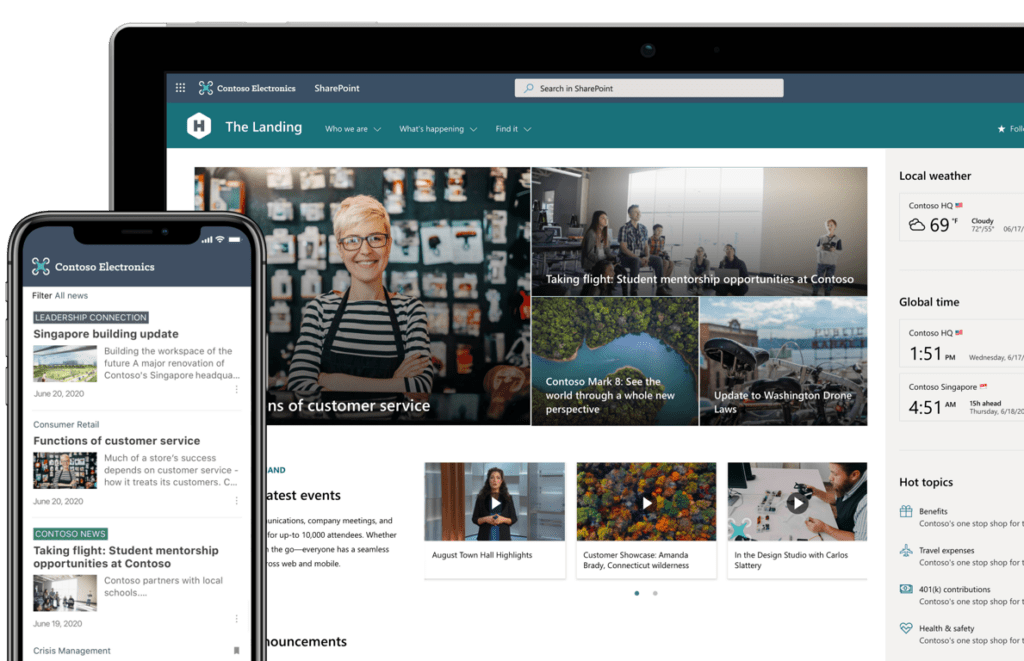
SharePoint Online on Microsofti poolt loodud digitaalne tööriist sisu, materjalide ja rakenduste jagamiseks ja haldamiseks. […]